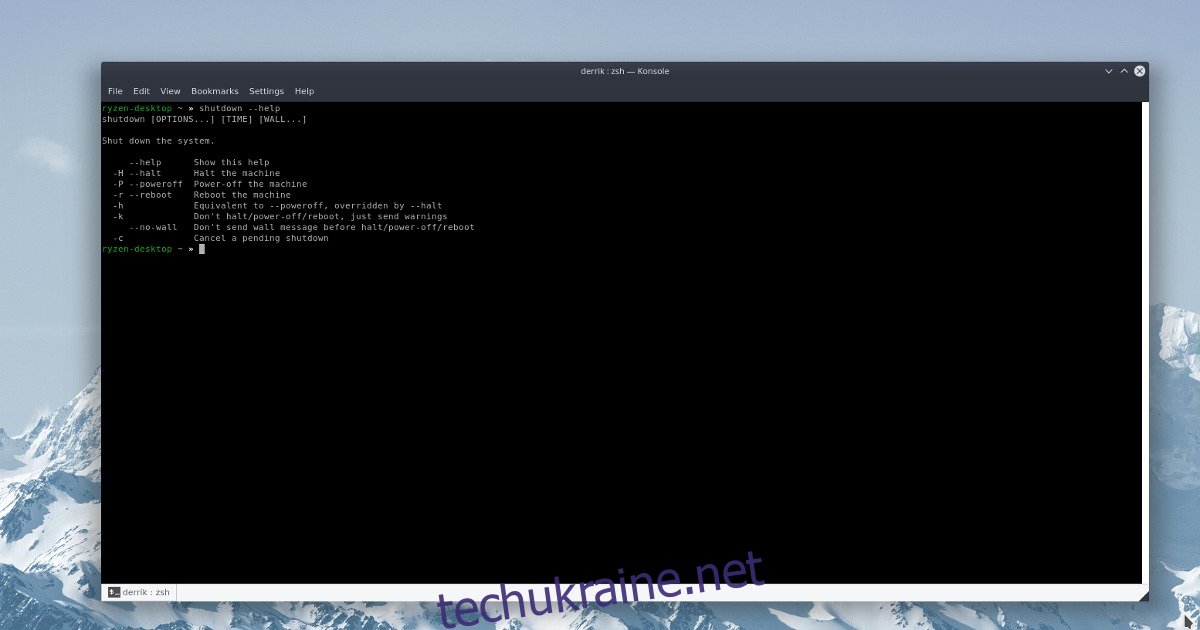Існує багато різних порад і прийомів щодо Linux, які дійсно можуть покращити ваше життя та продуктивність. Одним з таких прийомів є навчання, як планувати вимикання на ПК з Linux.
У цьому посібнику ми розповімо, як запланувати будь-який ПК з Linux, щоб він автоматично вимикався за розкладом. Крім того, ми розповімо, як використовувати корисний інструмент rtcwake для автоматичного пробудження ПК!
Інструмент вимкнення

Автоматичне вимкнення Linux найкраще працює за допомогою вбудованого засобу вимкнення. Програма завершення роботи включається до всіх дистрибутивів Linux автоматично, тому немає необхідності виходити з її встановлення. Користуватися ним досить просто і працює на основі 24-годинного часу.
Примітка: не знаєте, як працює 24-годинний час? Використовуйте цей безкоштовний інструмент розрахунку конверсії.
Щоб увімкнути або вимкнути систему Linux, потрібні права root. Завершення роботи не працюватиме належним чином без кореневої оболонки. Щоб отримати root, відкрийте термінал і увійдіть до користувача root за допомогою su. Крім того, якщо su не працює, спробуйте sudo -s.
su -
або
sudo -s
З root команда вимкнення тепер працює. Щоб негайно вимкнути ПК з Linux, виконайте:
shutdown -P now
Або, щоб запланувати вимкнення на певний час, замініть зараз на певний часовий проміжок. У цьому прикладі ми налаштуємо Linux на вимикання рівно о 19:25 (19:25).
shutdown -P 19:25
У будь-який час заплановану команду вимкнення можна скасувати за допомогою прапорця c. Скасуйте вимкнення за допомогою:
shutdown -c
Перезавантажтеся за допомогою засобу вимкнення
Використання команди shutdown для автоматичного вимкнення комп’ютера Linux у встановлений час зручно. Однак, незважаючи на свою назву, shutdown здатний на набагато більше. Однією з найбільш корисних функцій цієї команди є прапорець «перезапуск». З нею команда перезавантажить ваш ПК з Linux за розкладом.
Використання прапорця r для планування перезапуску з вимкненням працює так само, як працює прапор P. Просто напишіть команду, вкажіть час і використовуйте прапорець:
shutdown -r 19:25
Як завжди, щоб вимкнути команду перезавантаження, виконайте shutdown -c.
Заплануйте пробудження
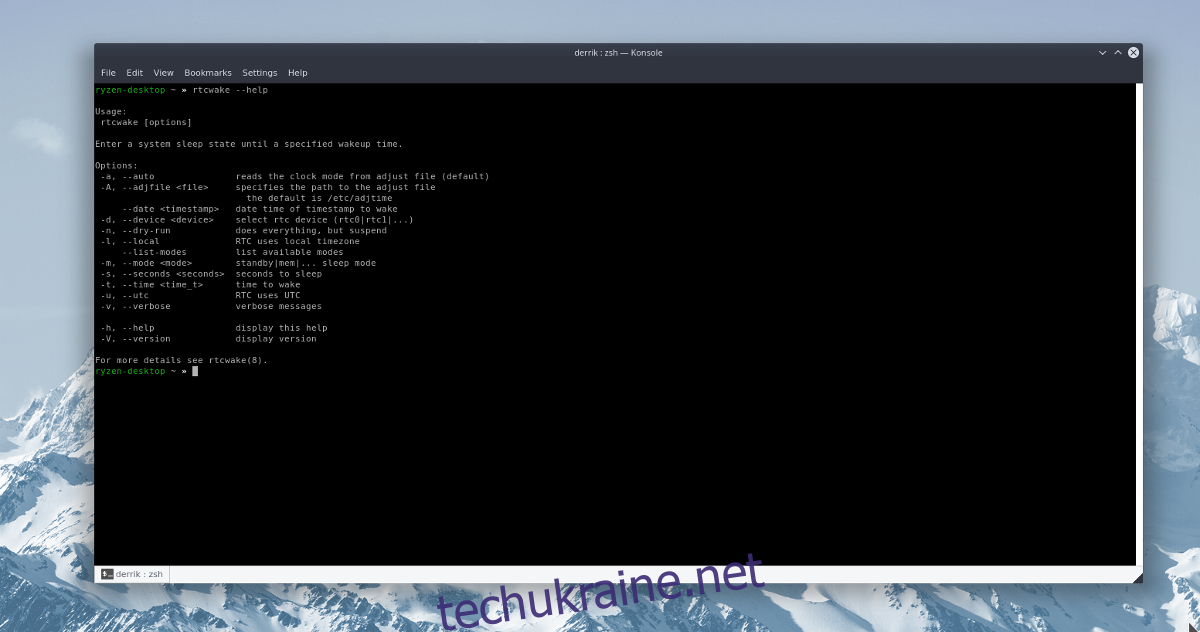
Rtcwake – це інструмент, який дозволяє користувачам призупинити свій комп’ютер і запланувати його пробудження пізніше. На відміну від завершення роботи, команда rtcwake може використовувати різні типи розкладів часу. Зокрема, він працює як із секундами, так і з часом UTC (24 години).
Цей інструмент має багато різних налаштувань і функцій. Щоб отримати максимальну віддачу від rtcwake, збережіть шпаргалку команди в текстовому файлі для подальшого читання.
rtcwake --help >> ~/rtcwake-help.txt
Призупинити до оперативної пам’яті та вивести з режиму сну
Популярним способом сну ПК є призупинення його до ОЗП. Багато людей йдуть цим шляхом, а не призупиняються на диску, оскільки призупинення в RAM забезпечує чудову економію енергії на ноутбуках. За допомогою інструмента rtcwake цей тип призупинення можна автоматизувати. Щоб запланувати автоматичне призупинення роботи вашого ПК з ОС Linux у оперативній пам’яті та пробудження через 8 годин, введіть наступні команди.
Примітка: інструмент RTCwake може використовувати як секунди, так і час UTC. Для більш точного пробудження, найкраще використовувати секунди.
su -
або
sudo -s rtcwake -m mem -s 28800
Призупинити на диск і пробудити
Віддаєте перевагу призупинення на диску, коли ви переводите свій ПК з Linux у режим сну? Чому б не запланувати його за допомогою rtcwake! Отримайте кореневу оболонку та виконайте наступне, щоб призупинити диск на 12 годин.
rtcwake -m disk -s 43200
Призупинення та інші операції
Автоматичний режим сну та пробудження дуже корисний, але як щодо запуску програм відразу після пробудження? На щастя, завдяки тому, як працюють Linux і UNIX, легко передати rtcwake в інші команди. Наприклад, щоб запустити Libre Office безпосередньо після того, як rtcwake повернеться із призупинення, виконайте цю команду.
Примітка: під час передачі інших команд за допомогою rtcwake найкраще використовувати sudo, інакше програми або скрипти можуть відкриватися не тим користувачем.
sudo rtcwake -m mem -s 28800 && libreoffice
Додавання && повідомляє підказці Bash виконувати одну операцію І іншу, і так далі. Наприклад, щоб запустити кілька програм після повернення з призупинення, спробуйте:
sudo rtcwake -m mem -s 2800 && libreoffice && firefox && gnome-terminal && gimp
Не призупиняйте, а прокидайтесь
Інструмент rtcwake часто миттєво призупиняється, щоб прокинутися пізніше. Якщо ви хочете призупинити роботу свого ПК з Linux, коли вважаєте за потрібне, але заплануйте вихід із режиму сну, вам потрібно буде скористатися функцією no. Використання «ні» вказує rtcwake не призупиняти, а прокидатися за встановленим розкладом.
Використання прапорця no з rtcwake означає, що не потрібно вказувати тип призупинення, оскільки система передбачає, що користувач пізніше зробить це вручну. Замість цього просто вкажіть, коли потрібно прокидатися.
su -
або
sudo -s rtcwake -m no -s 43200